
时间:2023-03-02 编辑:hyd
处理人像照片的时候磨皮去痘痘是最常见的操作,面对满脸雀斑的人物照片,是不是很想磨皮一下呢,下面就来说意思如何用PhotoshopCC这高级的东西来磨皮,抛弃那些无脑的一键祛痘,做个专业的磨皮专家,有兴趣的小伙伴可以参考学习下哦。
首先,我们导入照片,然后在图层上右键【】将背景图层复制,得到拷贝图层(快捷键:CTRL+J)。
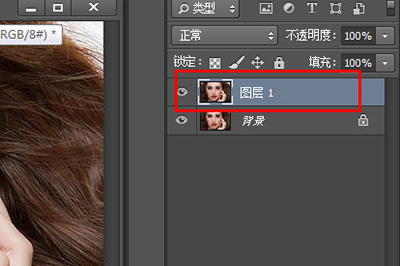
之后我们点击上方【滤镜】【模糊】【】,在里面的窗口中,调整【半径】数值,直到脸部皮肤光滑细腻(推荐1-10像素之间)。

调整好后点击确定,然后我们打开历史记录窗口,返回上一层操作,也就是【通过拷贝图层】,将人脸恢复到原来的样子。再在的记录处点击左边的小方框【】。

之后我们在工具栏中选择【】,调整好画笔大小,然后在人物脸上有雀斑的地方进行涂抹即可,直到抹到雀斑消失即可。
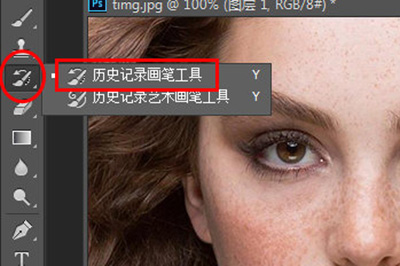
这里要注意的是用画笔磨皮的时候不要一笔带过,要慢慢的有规律的滑动,不然失误了可就麻烦了,涂抹好后可不要忘了保存哦。


以上就是用PS快速磨皮的小技巧了,是不是非常的简单呢,小伙伴们赶快将自己那些痘痘满脸的照片进行磨皮操作吧。
以上就是游戏爱好者小编今日为大家带来的 一个工具去除雀斑,更多软件教程尽在游戏爱好者!
PhotoshopCC相关攻略推荐: